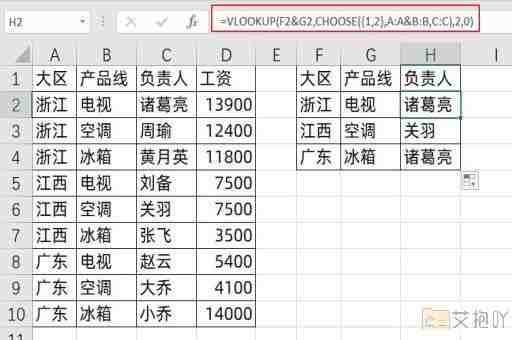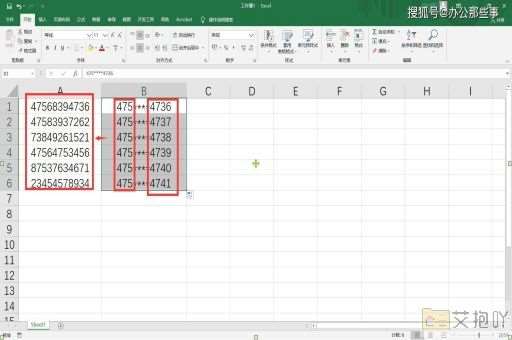excel对应单元格数据匹配
在microsoft excel中,数据匹配是一项非常重要的功能。它可以帮助用户快速地在大量的数据中找到所需的信息。本文将详细解释excel中的单元格数据匹配功能。
我们需要理解什么是单元格数据匹配。简单来说,就是在excel表格中,我们可能需要查找某个特定的数据,而这个数据可能存在于成千上万的单元格中。如果我们手动去查找,那将会非常耗时且效率低下。这时,我们就需要用到单元格数据匹配的功能了。
在excel中,有多种方式可以实现数据匹配。其中最常用的是使用“vlookup”函数和“index+match”组合函数。下面我们将分别介绍这两种方法。
1. vlookup函数
vlookup(vertical lookup)是一个垂直查找函数,用于在表格或区域的第一列中查找指定值,并返回该值所在行中的指定列处的值。它的基本语法是:vlookup(lookup_value, table_array, col_index_num, [range_lookup])。
lookup_value:要查找的值。
table_array:要在其中查找数据的范围或数组。
col_index_num:table_array中要返回的列的索引号。
range_lookup:可选参数,表示是否希望进行近似匹配。
我们在a列中有员工姓名,在b列中有对应的工资,如果我们要查找员工"张三"的工资,就可以用以下公式:=vlookup("张三", a:b, 2, false)。

2. index+match组合函数
vlookup函数虽然强大,但在某些情况下可能会受到限制,比如查找的值不在第一列或者需要进行反向查找等。这时,我们可以使用index+match组合函数来解决这些问题。
index函数用于返回表格或区域中指定行列交叉处的值。它的基本语法是:index(array, row_num, [column_num])。
array:要从中返回值的范围或数组。
row_num:要返回的行数。
column_num:可选参数,要返回的列数。
match函数用于查找特定值在数组中的相对位置。它的基本语法是:match(lookup_value, lookup_array, [match_type])。
lookup_value:要查找的值。
lookup_array:要在其中查找数据的范围或数组。
match_type:可选参数,表示查找模式。
同样是在a列中有员工姓名,在b列中有对应的工资,如果我们要查找员工"张三"的工资,就可以用以下公式:=index(b:b, match("张三", a:a, 0))。
excel中的单元格数据匹配功能极大地提高了我们处理大量数据的效率。无论是使用vlookup函数还是index+match组合函数,都可以帮助我们快速准确地找到所需的数据。通过灵活运用这些函数,我们还可以解决许多复杂的数据匹配问题。


 上一篇
上一篇